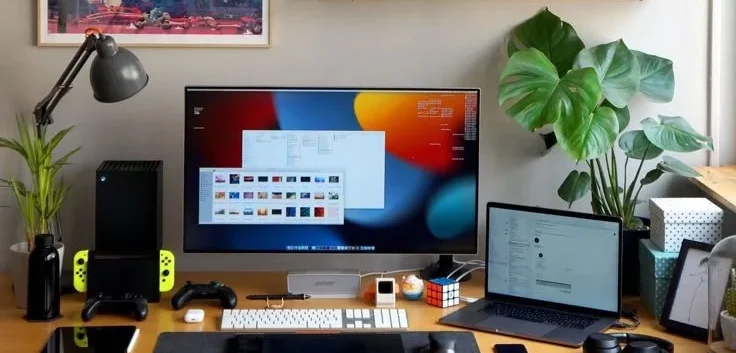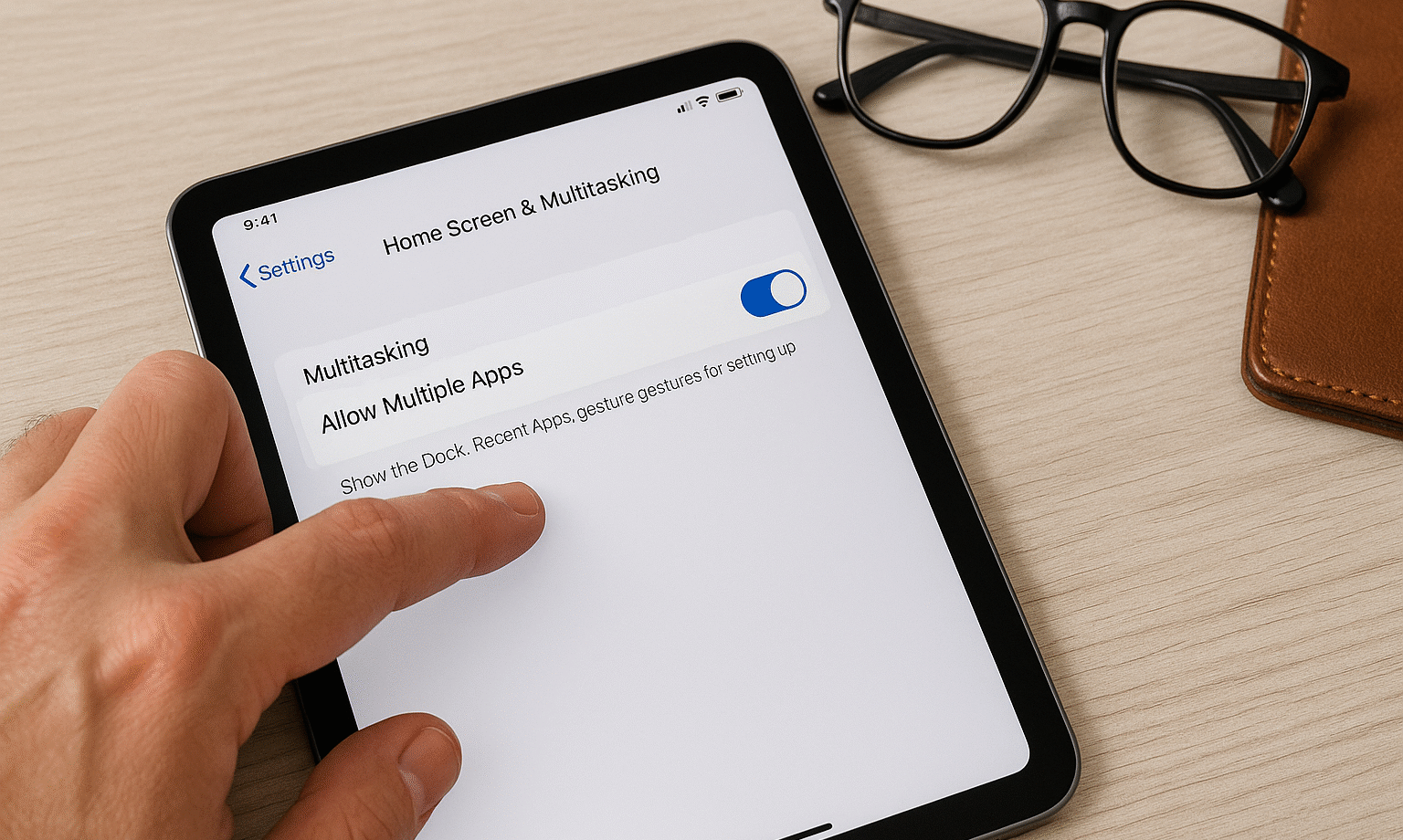วิธีปิดการทำงานหลายอย่างพร้อมกันบน iPad iPadOS 17: ลดความซับซ้อนของหน้าจอของคุณทันที ✨⚡
สรุป
- ปิดการตั้งค่ามัลติทาสก์กิ้งใน ไอแพดโอเอส 17 และเวอร์ชันที่สูงกว่าจากการตั้งค่าในมัลติทาสก์และท่าทาง
- คุณสมบัติมัลติทาสก์กิ้ง เช่น Split View, Slide Over และ Stage Manager สามารถเปิดใช้งานและปิดใช้งานสำหรับเวิร์กโฟลว์เฉพาะที่ได้รับประโยชน์จากคุณสมบัติเหล่านี้ได้
- ปิดใช้งานท่าทางมัลติทาสก์แบบเลือกได้ รวมถึงภาพซ้อนภาพและการปัดหลายนิ้ว เพื่อประสบการณ์ที่เป็นส่วนตัวและเป็นมิตรต่อผู้ใช้มากขึ้น
เบื่อกับหน้าจอแยกหรือหน้าต่างลอยบน iPad ของคุณหรือยัง? ข่าวดี! คุณสามารถปิดการทำงานมัลติทาสก์บน iPad ของคุณและเพลิดเพลินกับประสบการณ์การใช้งานแอพเดียวที่ง่ายดายยิ่งขึ้น
วิธีปิดใช้งานมัลติทาสก์บน iPad
iPad ยุคใหม่มาพร้อมความสามารถมัลติทาสก์มากมาย แต่คุณสามารถปิดใช้งานได้ง่ายๆ ด้วยการแตะเพียงไม่กี่ครั้ง เพียงเปิดการตั้งค่า > มัลติทาสก์และท่าทาง ที่ด้านบนคุณจะสังเกตเห็นส่วนมัลติทาสก์ ตามค่าเริ่มต้น Split View และ Slide Over จะได้รับการเปิดใช้งาน แต่คุณสามารถปิดสวิตช์เพื่อปิดการใช้งานได้
ฉันควรจะพูดถึงด้วยว่า iPadOS 17 ขึ้นไปยังมีตัวเลือกการทำงานที่ใช้ท่าทางต่างๆ มากมาย ซึ่งส่วนใหญ่จะเปิดใช้งานไว้ตามค่าเริ่มต้น คุณสามารถค้นหาทั้งหมดได้ในพื้นที่การตั้งค่านี้และเปิดหรือปิดได้ตามที่คุณต้องการ😉
ทำความเข้าใจการตั้งค่ามัลติทาสก์กิ้งบน iPad (และการทำงาน)
หากคุณพบว่าพฤติกรรมการทำงานมัลติทาสก์เริ่มต้นของ iPad น่ารำคาญและรบกวนเกินไป ฉันเข้าใจดีถึงความจำเป็นในการปิดใช้งานทุกอย่าง อย่างไรก็ตามตัวเลือกบางส่วนเหล่านี้อาจมีประโยชน์จริง ๆ หากไม่ได้เปิดใช้งานโดยไม่ได้ตั้งใจ บางโปรแกรมสามารถเร่งความเร็วเวิร์กโฟลว์ของคุณได้อย่างมาก และช่วยเพิ่มระดับประสิทธิผลการทำงานได้
หากต้องการใช้ประโยชน์สูงสุดจากฟีเจอร์เหล่านี้ ควรทำความเข้าใจว่าตัวเลือกแต่ละตัวทำอะไร เมื่อใด และเหตุใดคุณจึงควรใช้ตัวเลือกเหล่านี้ จากนั้นจึงตัดสินใจว่าจะปิดใช้งานหรือไม่
พฤติกรรมของหน้าต่างแอปพลิเคชัน: มุมมองแยกและตัวจัดการเวที
การตัดสินใจครั้งสำคัญครั้งแรกคือคุณต้องการให้แอปทำงานอย่างไรเมื่อเปิดใช้งาน คุณมีสองตัวเลือกหลัก: แยกมุมมองและเลื่อนทับและตัวจัดการเวที ตัวเลือกเริ่มต้นคือแยกมุมมองและเลื่อนทับ เมื่อเปิดใช้งาน หากคุณเปิดแอปไว้และคุณลากแอปอื่นจากแท่นวางไปที่หน้าจอ แอปนั้นก็จะเปิดขึ้นในหน้าต่างแบบลอย หากคุณลากแอปไปที่ขอบด้านใดด้านหนึ่งของหน้าจอ แอปทั้งสองจะเปิดขึ้นในมุมมองแยก
สิ่งนี้มีประโยชน์มากสำหรับการทำงานกับหลายแอปพลิเคชันในเวลาเดียวกัน เช่น การจดบันทึกและท่องเว็บพร้อมกัน มันเป็นหนึ่งในฟีเจอร์ที่อาจทำให้บางคนสามารถเปลี่ยนจาก Mac เป็น iPad ได้ และมีประโยชน์มากในการทำงานหรือเรียนหนังสือ
อย่างไรก็ตาม เป็นเรื่องง่ายมากที่จะเปิดใช้งานโดยไม่ได้ตั้งใจเมื่อคุณเลื่อนดู iPad ของคุณ คุณสามารถปิดแอปได้โดยคลิกปุ่มสามจุดที่ด้านบนของหน้าต่างแอป แต่จะรู้ได้อย่างไรว่าการค้นหาแอปนั้นยากมากหากคุณไม่รู้ว่ากำลังมองหาอะไร
หากคุณสังเกตเห็นว่าแอปทั้งหมดของคุณเปิดขึ้นในหน้าต่าง (เช่นเดียวกับบน macOS) แทนที่จะเป็นเต็มหน้าจอ อาจเป็นเพราะคุณเปิดใช้งาน Stage Manager ไว้ เป็นวิธีการของ Apple ในการมอบประสบการณ์คล้ายกับเดสก์ท็อปให้แก่ผู้ใช้ iPad ซึ่งฟังดูดีในทางทฤษฎี แต่ในทางปฏิบัติอาจสร้างความหงุดหงิดได้มาก
แต่ละแอปจะเปิดเป็นหน้าต่างลอยซึ่งคุณต้องขยายขนาดด้วยตนเอง มีพื้นที่ว่างจำนวนมากรอบๆ แอปลอยน้ำ คุณจะพบว่าคุณต้องจัดการตำแหน่งและขนาดของหน้าต่างอยู่ตลอดเวลา ซึ่งเป็นงานที่ยุ่งยากกว่ามากเมื่อใช้หน้าจอสัมผัสเมื่อเทียบกับการใช้เมาส์
ดังที่กล่าวไปแล้ว Stage Manager อาจเป็นฟีเจอร์ที่ยอดเยี่ยมได้หากคุณเชื่อมต่อ iPad ของคุณเข้ากับจอแสดงผลภายนอกและใช้คีย์บอร์ดและเมาส์สำหรับเวิร์กโฟลว์แบบเดสก์ท็อป เหมาะอย่างยิ่งสำหรับการจัดกลุ่มแอปตามวัตถุประสงค์ และเรียกคืนได้อย่างรวดเร็วเมื่อคุณต้องการ

ภาพซ้อนภาพ: เพื่อให้คุณไม่พลาดวิดีโอของคุณ
โหมด Picture-in-Picture (PiP) จะทำให้วิดีโอเล่นในหน้าต่างเล็กๆ เมื่อคุณสลับแอปหรือกลับไปที่หน้าจอหลัก นี่เป็นฟีเจอร์ที่ยอดเยี่ยมสำหรับผู้ที่ทำหลายอย่างพร้อมกัน แต่จะสร้างความหงุดหงิดได้หากคุณออกจากแอปและต้องการหยุดดูจริงๆ ตัวอย่างเช่น หากคุณปัดขึ้นเพราะคิดว่ากำลังจะปิดแอปวิดีโอ หน้าต่างที่น่ารำคาญนี้อาจยังคงเล่นต่อไปเมื่อคุณพยายามที่จะโฟกัสไปที่สิ่งอื่น
แม้ว่าโหมดภาพซ้อนภาพจะใช้งานได้มาระยะหนึ่งแล้ว แต่แอปบางตัวอาจไม่รองรับ YouTube เป็นหนึ่งในนั้นที่ผู้สร้างต้องเปิดใช้งานการรองรับฟีเจอร์นี้ในวิดีโอของตน
ท่าทาง: คุณสมบัติอันทรงพลังที่สามารถขัดขวางได้
iPadOS มีชุดท่าทางหลายชุดที่สามารถเพิ่มประสิทธิภาพการทำงานหรือทำให้เกิดการเปิดใช้งานโดยไม่ได้ตั้งใจ: ท่าทางเพิ่มประสิทธิภาพการทำงานคือท่าทางสามนิ้วที่ช่วยในการทำงาน เช่น การคัดลอก (บีบเข้าด้วยสามนิ้ว) หรือการวาง (บีบออกด้วยสามนิ้ว) คุณสามารถเลิกทำ (แตะสองครั้งด้วยสามนิ้ว หรือปัดไปทางซ้ายด้วยสามนิ้ว) หรือทำซ้ำ (ปัดไปทางขวาด้วยสามนิ้ว) ได้เช่นกัน มีประโยชน์อย่างยิ่งกับ Apple Pencil เพราะคุณสามารถใช้มืออีกข้างในการแก้ไขข้อผิดพลาดได้อย่างรวดเร็ว อย่างไรก็ตาม มันยังสามารถนำไปสู่การที่บางสิ่งบางอย่างเสียหายได้จากการลื่นโดยไม่ได้ตั้งใจ
การเคลื่อนไหวสี่และห้านิ้วช่วยให้คุณสลับแอพและเข้าถึงหน้าจอหลักได้ด้วยการปัดหลายครั้ง ถึงแม้ว่าจะทรงพลังแต่ก็อาจเปิดใช้งานโดยไม่ได้ตั้งใจได้ง่าย โดยเฉพาะกับเด็กหรือผู้ใช้ที่มีความคล่องตัวจำกัด คุณสามารถทำสิ่งต่างๆ ได้ เช่น ปัดไปทางซ้ายด้วยสี่นิ้วเพื่อสลับระหว่างแอป หรือบีบด้วยสี่นิ้วเพื่อกลับไปยังหน้าจอหลัก
คุณสมบัติ "เขย่าเพื่อยกเลิก" อาจสร้างปัญหาให้กับผู้ใช้ที่มีอาการสั่นหรือผู้ที่ใช้ iPad ขณะเคลื่อนไหว แอปบางตัวยังใช้ท่าทางนี้ (เช่น Google Maps) สำหรับฟังก์ชันอื่นด้วย และควรปิดใช้งานตามความเหมาะสม
การปัดมุมช่วยให้คุณตั้งค่าการเคลื่อนไหวมุมสำหรับการจับภาพหน้าจอหรือบันทึกย่ออย่างรวดเร็ว แต่การปัดใกล้ขอบหน้าจอบ่อยๆ อาจรบกวนการนำทางปกติได้ คุณสามารถปิดใช้งานท่าทางเหล่านี้ได้ทีละรายการ ดังนั้นหากคุณสังเกตเห็นว่ามุมหนึ่งกลายเป็นปัญหา ให้พิจารณาใช้มุมอื่นแทน
คุณสมบัติมัลติทาสก์กิ้งของ iPad นั้นมีประโยชน์แต่ไม่ได้เหมาะกับทุกคน ความสามารถในการปิดการใช้งานถือเป็นสิ่งสำคัญสำหรับการเข้าถึงและความสะดวกของผู้ใช้ ไม่ว่าคุณจะกำลังทำให้ iPad ของคุณใช้งานง่ายขึ้นสำหรับเด็ก หรือทำให้ผู้ใช้ที่มีอายุมากกว่าใช้งานได้ง่ายขึ้น หรือเพียงแค่ชอบประสบการณ์ที่ตรงไปตรงมามากกว่า การตั้งค่าเหล่านี้จะช่วยให้คุณปรับแต่ง iPad ของคุณให้ทำงานได้ตามที่คุณต้องการ